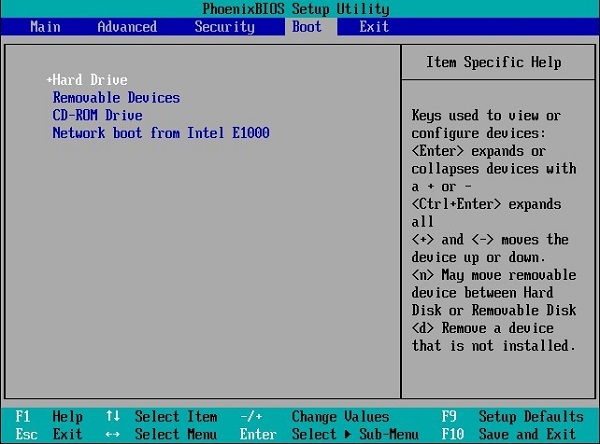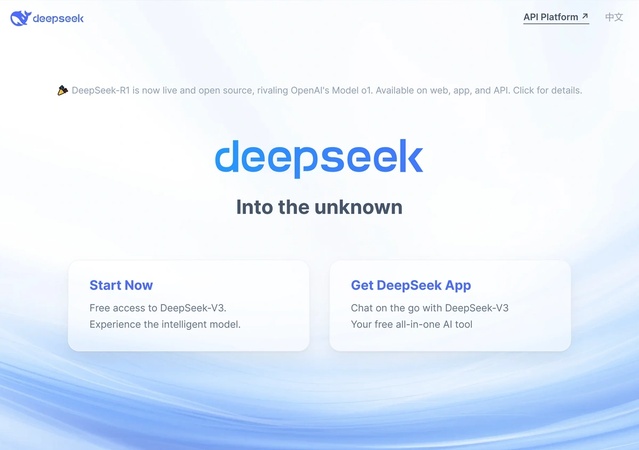윈도우 설치 중 0x80300024 오류 코드로 문제가 발생하고 있나요? 이 오류는 설치 과정을 중단시킬 수 있습니다. 걱정 마세요! 이 기사에서는 이 문제를 해결할 수 있는 6가지 간단한 방법을 안내해드리며, 윈도우 설치를 성공적으로 완료할 수 있도록 도와드리겠습니다.
파트 1: 윈도우 설치 오류 코드 0x80300024란 무엇인가요?
오류 코드 0x80300024는 윈도우를 설치하려는 드라이브나 파티션에 문제가 있음을 의미합니다. 윈도우를 설치할 위치를 선택할 때, 설치 프로그램은 드라이브에 충분한 공간이 있는지, 제대로 포맷되었는지 등을 확인하는 검사 과정을 실행합니다. 이 검사가 실패하면 0x80300024 오류 코드가 나타납니다. 메시지에는 무엇이 실패했는지 정확히 나와 있지만, 오류 코드 자체는 변하지 않습니다. 이 오류는 "선택한 위치에 윈도우를 설치할 수 없습니다" 또는 "선택한 위치에 윈도우를 설치할 수 없습니다"와 같은 메시지와 함께 나타날 수 있습니다. 이는 윈도우를 설치하려는 디스크, 파티션, 또는 볼륨에 문제가 있다는 신호입니다.
이 오류는 시스템에 여러 개의 하드 드라이브나 저장 장치가 연결된 경우 자주 발생합니다. 오류는 시스템이 부팅 가능한 드라이브나 파티션에 대해 혼동을 일으킨다는 것을 나타냅니다. 이런 문제가 발생하고 무엇을 해야 할지 모른다면 걱정하지 마세요. 이 가이드에서는 이 문제를 해결할 수 있는 여러 가지 검증된 방법을 소개합니다. 윈도우를 원활하게 설치하고 문제를 해결할 준비가 되셨나요? 이제 시작해보겠습니다! 주의: 이 문제를 해결하기 전에, 설치하려는 윈도우 버전이 컴퓨터에서 실행 가능한지 확인하세요.
파트 2: 윈도우 설치 시 오류 0x80300024 해결 방법
이 섹션에서는 오류 0x80300024를 해결할 수 있는 6가지 간단하고 빠른 해결 방법을 소개합니다. 기술에 익숙하지 않거나 컴퓨터 사용에 능숙한 경우에도 쉽게 따라 할 수 있는 단계들입니다.
각 해결 방법을 단계별로 안내드리므로, 따라 하시면 오류 0x80300024를 영구적으로 해결하실 수 있습니다. 이제 더 이상 문제 없이 윈도우를 설치할 수 있습니다!
이제 오류 0x80300024를 해결하고 윈도우 설치를 다시 시작할 준비가 되셨다면, 첫 번째 해결 방법을 살펴보겠습니다:
방법 1: 4DDiG 파티션 프로그램을 사용하여 디스크 파티션 확장
오류 0x80300024의 일반적인 원인 중 하나는 설치하려는 드라이브에 충분한 디스크 공간이 부족한 경우입니다. 간단한 해결 방법은 사용자 친화적인 디스크 유틸리티인 4DDiG 파티션 프로그램을 사용하여 파티션 크기를 확장하는 것입니다. 이 도구는 디스크 드라이브의 파티션을 쉽게 확장, 축소 또는 재정렬할 수 있게 해줍니다. 우리는 4DDiG 파티션 프로그램을 추천하는 이유는 다음과 같습니다:
- 몇 번의 클릭만으로 파티션 크기를 조정할 수 있습니다. 복잡한 디스크 관리 작업을 처리할 필요가 없습니다.
- 데이터 손실 없이 파티션을 더 크게 또는 작게 만들 수 있습니다. 이 방법은 필요한 경우 더 많은 공간을 추가하거나 공간을 확보하는 데 도움이 됩니다.
- 디스크 드라이브의 여유 공간을 재사용하여 파티션 크기를 변경하거나 새로운 파티션을 만들 수 있습니다.
- 간단한 드래그 앤 드롭 방식으로 디스크 관리를 초보자도 쉽게 할 수 있습니다.
윈도우가 설치된 C 드라이브를 확장하거나 디스크 드라이브를 다르게 구성하고자 할 때, 4DDiG 파티션 프로그램을 사용하면 안전하게 이를 수행할 수 있습니다. 이제 4DDiG 파티션 프로그램을 사용하여 디스크 파티션을 확장하는 방법을 알아보겠습니다:
안전한 다운로드
-
4DDiG Partition Manager를 다운로드하고 설치합니다. 왼쪽 탐색 패널에서 '파티션 관리'을 선택합니다. 확장하고 싶은 파티션을 우 클릭하고 나타나는 메뉴에서 '확장/축소'를 선택합니다.
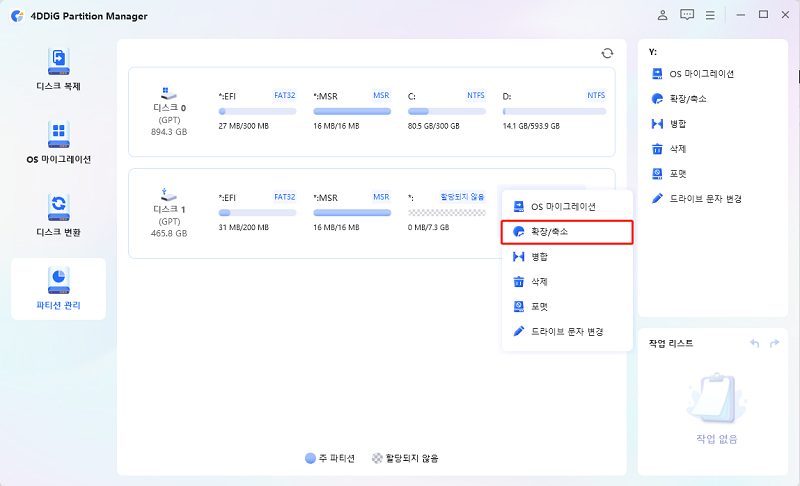
-
선택된 파티션의 오른쪽 경계선을 오른쪽으로 드래그하거나 왼쪽 경계선을 왼쪽으로 드래그해서 크기를 확장시킵니다. 혹은, 공간을 확보하고 싶은 인접한 파티션이나 할당되지 않은 공간을 선택해서 그 경계선을 왼쪽이나 오른쪽으로 드래그해서 대상 파티션의 공간을 확보할 수도 있습니다. 조절이 완료되면 '확인'을 눌러서 메인 창으로 돌아갑니다.
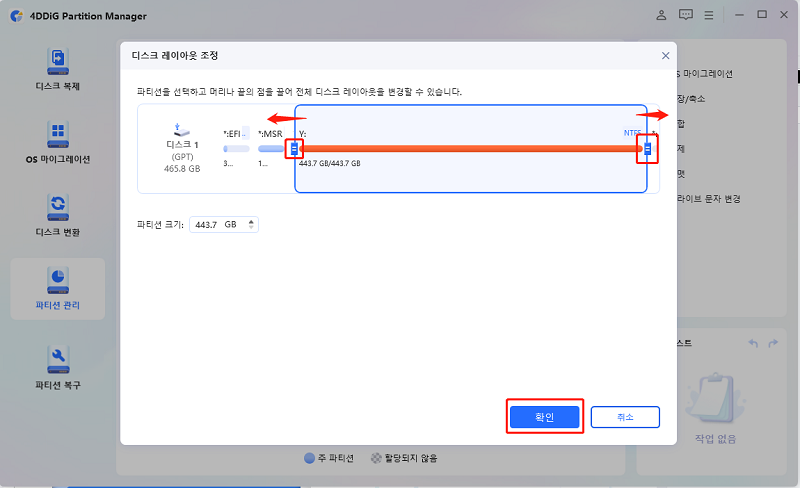
-
대기중인 작업이 작업 리스트에 추가될 것입니다. '1개의 작업 실행'을 클릭하고 '확인'을 눌러서 작업을 수행합니다.
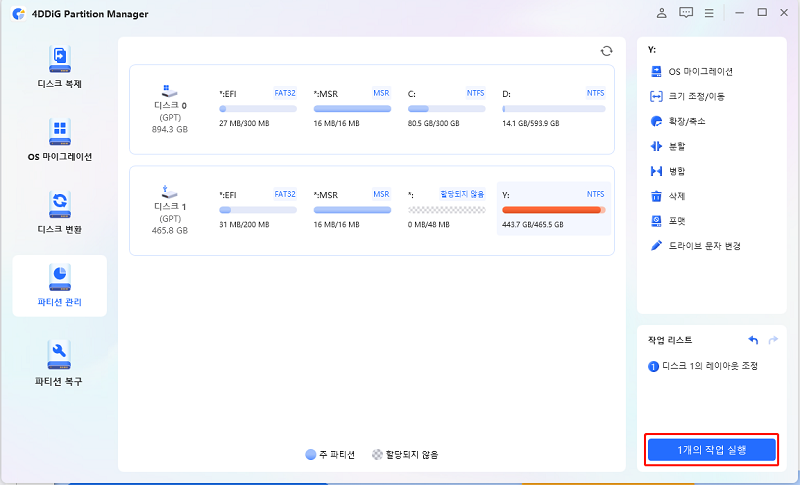
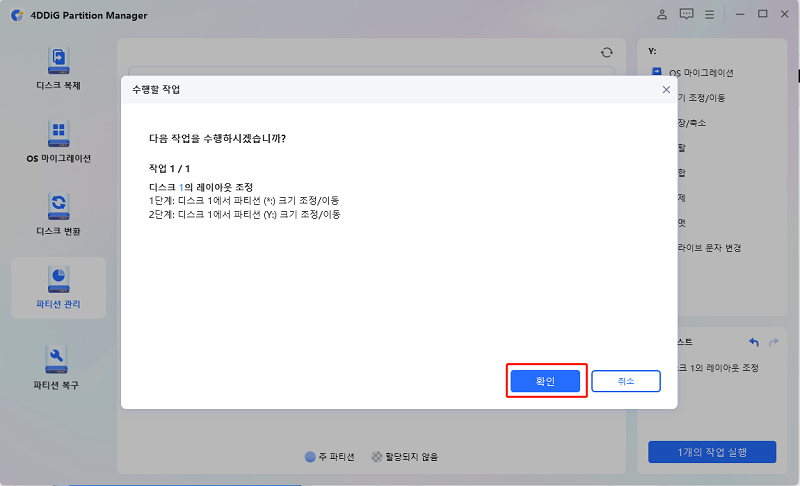
-
파티션 확장 절차는 여러분이 추가하고 싶은 공간의 크기에 따라 완료되는 시간이 달라질 것입니다. 데이터 손실이나 손상을 피하기 위해서는, 절차가 완료되기 전에 프로그램을 닫지 마세요.
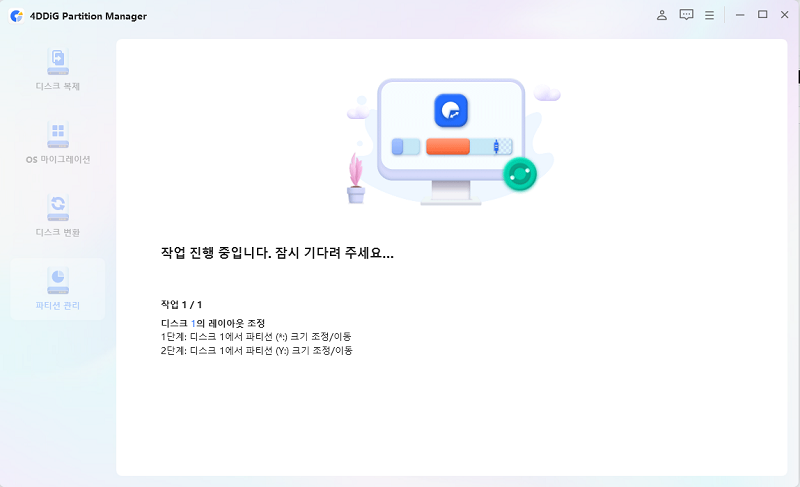
-
파티션이 성공적으로 확장되면 '완료'를 클릭합니다.
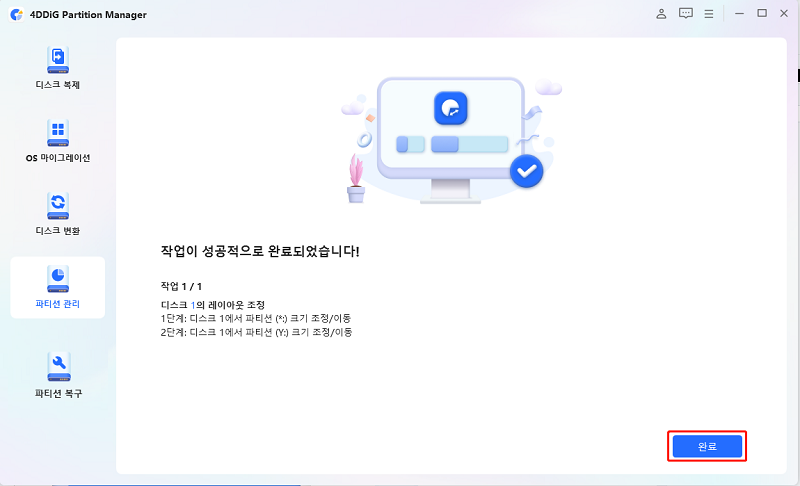
방법 2: 불필요한 여러 하드 드라이브 제거로 오류 0x80300024 해결
불필요한 추가 하드 드라이브가 연결되어 있으면 윈도우 설치가 원활하게 진행되지 않아 오류 0x80300024가 발생할 수 있습니다. 여분의 드라이브를 제거하여 문제를 해결하세요.
- 운영 체제 설치에 필요하지 않은 추가 HDD나 SSD가 연결되어 있는지 확인합니다.
- 불필요한 보조 드라이브의 전원을 끄고 분리합니다.
- 설치 대상 드라이브만 연결된 상태로 PC를 재시작합니다.
-
이제 하나의 필요한 드라이브만 연결된 상태에서 윈도우 설치를 다시 시도해 보세요.

방법 3: 다른 USB 포트로 변경하여 오류 0x80300024 해결
윈도우 설치 드라이브에 동일한 USB 포트를 사용하는 것이 오류 0x80300024를 일으킬 수 있습니다. 포트를 변경하여 해결하세요.
- 운영 체제 설치 파일을 담고 있는 USB 드라이브가 현재 연결된 포트를 확인합니다.
- USB 2.0 포트를 사용 중이라면, USB 3.0 포트(파란색 포트)에 연결해 보세요.
- 이미 USB 3.0 포트에 연결되어 있다면, USB 2.0 포트로 변경해 보세요.
-
포트를 변경한 후 윈도우 설치 과정을 다시 시작하세요.

방법 4: 부팅 드라이브 순서 변경으로 오류 0x80300024 해결
목표 설치 드라이브가 부팅 순서에서 첫 번째로 설정되지 않으면 오류 0x80300024가 발생할 수 있습니다. BIOS 설정을 조정하여 이를 우선순위에 두세요.
- 컴퓨터를 재시작하고, 보통 Delete, F1 또는 F2 키를 눌러 BIOS에 들어갑니다.
-
부팅 탭으로 이동하여 부팅 순서/우선순위 메뉴를 찾습니다.

- 화살표 키를 사용하여 윈도우를 설치할 하드 드라이브를 최상단으로 이동시킵니다.
- 또한 부팅 모드가 Legacy CSM이 아닌 UEFI로 설정되어 있는지 확인합니다.
- 변경 사항을 저장하고 BIOS를 종료하여 PC를 재부팅합니다.
- 이제 설치 대상 드라이브가 첫 번째로 부팅되는 상태에서 윈도우 설치를 다시 시작해 보세요.
방법 5: DiskPart 사용하여 오류 0x80300024 해결
손상된 파티션 테이블이 윈도우 설치 중 오류 0x80300024를 유발할 수 있습니다. DiskPart를 사용하여 마스터 부트 레코드(MBR) 문제를 해결할 수 있습니다.
- 명령 프롬프트를 관리자 권한으로 엽니다.
- "diskpart"를 입력하고 Enter를 눌러 파티션 관리자를 실행합니다.
- "list disk"를 입력하여 연결된 볼륨을 표시합니다.
- 목표 설치 드라이브의 디스크 번호를 목록에서 확인합니다.
- "select disk X"를 입력하고 X를 목표 디스크 번호로 교체합니다.
- "clean"을 입력하고 Enter를 눌러 MBR을 빈 파티션 테이블로 덮어씁니다.
-
윈도우 설치를 다시 시도하여 오류 0x80300024가 해결되었는지 확인합니다.

방법 6: 하드 드라이브 교체로 오류 0x80300024 해결
모든 방법이 효과가 없다면, 하드 드라이브 자체에 문제가 있어 윈도우 설치를 차단하고 있을 수 있습니다. 이를 교체하여 오류 0x80300024를 해결해 보세요.
- 명령 프롬프트에서 CHKDSK와 같은 검사 도구를 실행하여 하드 드라이브 상태를 확인합니다.
- 하드 드라이브 제조사의 지원팀에 문의하여 문제 해결 옵션에 대해 알아봅니다.
- 가능하다면 손상된 드라이브에서 중요한 데이터를 다른 위치로 백업합니다.
- 새로운 하드 디스크 드라이브(HDD)나 솔리드 스테이트 드라이브(SSD)를 구매합니다.
- 새로운 하드 드라이브를 컴퓨터에 물리적으로 설치합니다.
- 새로운 교체용 드라이브에서 윈도우 설치를 다시 시도합니다.
파트 3: 자주 묻는 질문
Q: 윈도우 설치 오류 코드 0x80300024를 어떻게 해결하나요?
답: 윈도우 설치 중 0x80300024 오류는 파티션 크기 확장, 여분의 하드 드라이브 제거, USB 포트 변경, 부트 순서 조정, DiskPart 사용, 하드 드라이브 교체 등을 통해 해결할 수 있습니다. 각 해결 방법에 대한 단계별 가이드를 따라 해보세요.
Q: "윈도우를 설치할 수 없습니다" 0x80300024 오류는 언제 발생하나요?
답: "윈도우를 설치할 수 없습니다"라는 오류 메시지와 함께 0x80300024 오류 코드는 디스크 공간, 파티션, 부트 드라이브 또는 하드웨어 문제로 윈도우 10, 8, 7을 설치하거나 업그레이드할 때 나타납니다.
Q: 윈도우 설치 중 오류 0x80300024가 발생하는 원인은 무엇인가요?
답: 0x80300024 오류는 주로 디스크 공간 부족, 다수의 드라이브 연결, 잘못된 부트 드라이브 순서, 파티션 손상 또는 하드 드라이브 자체의 결함 등으로 발생합니다.
결론
윈도우 설치 중 오류 코드 0x80300024로 어려움을 겪고 있다면 혼자가 아닙니다. 이는 흔한 문제지만, 다행히 해결 방법이 있습니다. 이 글에서는 이 문제를 해결할 수 있는 6가지 방법에 대해 설명했습니다. 각 방법은 설치 문제를 해결하는 데 도움이 될 수 있습니다. 따라서 이 오류에 막혔다면 이러한 단계를 시도해 보세요. 그리고 앞으로 이 오류를 피하는 데 도움이 될 수 있는 간단하고 안전한 디스크 공간 관리 방법으로 효율적인 도구인 4DDiG Partition Manager 를 사용해 보세요. 이 팁들과 적절한 도구를 사용하면 더 이상 문제 없이 윈도우를 설치할 수 있습니다.